아이폰을 사용하다 보면 최신 iOS 버전에서 문제가 발생하거나, 호환성 이슈로 인해 이전 버전으로 돌아가고 싶은 경우가 있습니다. 그러나 아이폰 다운그레이드 과정에서 중요한 데이터를 잃을까 걱정하는 사용자들이 많습니다.
이 글에서는 아이폰의 데이터를 안전하게 유지한 채로 iOS를 다운그레이드하는 방법을 단계별로 안내합니다.
백업, 올바른 파일 선택, 설치 과정 등 필수적인 절차를 쉽게 따라할 수 있도록 설명하니, 최신 업데이트가 불편하신 분들은 데이터를 안전하게 보존하면서 이전 버전으로 돌아가는 방법을 확인해 보세요.
목차
0. 아이폰 다운그레이드 개념 및 유의 사항
아이폰에는 iOS 운영체제가 설치되어 있으며, 이 iOS를 업그레이드할 때 애플 서버에서 서명(Signing)을 거친 후 나의 아이폰에 전송됩니다. 간단하게, 누구에게 어떤 iOS 버전을 전송했는지 명단을 만들어 놓는다는 뜻인데요.
이렇게 서명된 iOS는 업그레이드 후 일주일 동안만 이전 iOS 버전으로 다운그레이드 할 수 있는 접근 권한을 주지만 일주일이 지나면 이 서명이 사라져서 다운그레이드가 불가능합니다.
또한 원칙적으로는 iTunes에서 아이폰을 완전히 백업한 다음 서명이 유효한 상태에서 다운그레이드를 할 수 있습니다. 하지만 시간도 오래 걸리고 서명이 없어지면 다운그레이드 또한 불가능하죠.
이 글에서는 이렇게 공식적인 방법이 아닌, 프로그램을 사용하는 비공식적인 방법을 사용하며 서명을 무시하고 누구나 손쉽게 아이폰을 다운그레이드 하는 방법에 대해 작성해봤습니다.
다만, 비공식적인 방법인 만큼 오류나 문제가 발생할 소지가 있어서 유의가 필요하며 특히, 아이폰의 사용자 데이터를 컴퓨터에 꼭 백업해 놓은 다음 진행해야 합니다.
사용자의 데이터와 관련된 문제와 다운그레이드에 관련된 문제는 전적으로 사용자 책임이며 꼭 백업 후 아래 단계를 진행하시길 바랍니다.
1. 아이폰에 설치된 현재 iOS 버전 확인
아이폰을 다운그레이드할 때 버전 앞자리 수가 바뀌는 메이저 업데이트가 적용되어 있을 때, 앞자리 수가 바뀌는 다운그레이드는 권장하지 않습니다.
예를 들어, iOS 18.1 Beta 버전에서 iOS 18.0.1로 내리는 것은 큰 문제가 없지만 iOS 18.1 Beta에서 iOS 17.7로 내리는 것은 오류가 발생할 수도 있는데요.
이건 사용자의 판단으로 남겨 놓겠으며 일단 현재 아이폰에 적용된 iOS 버전을 확인해 봅시다.
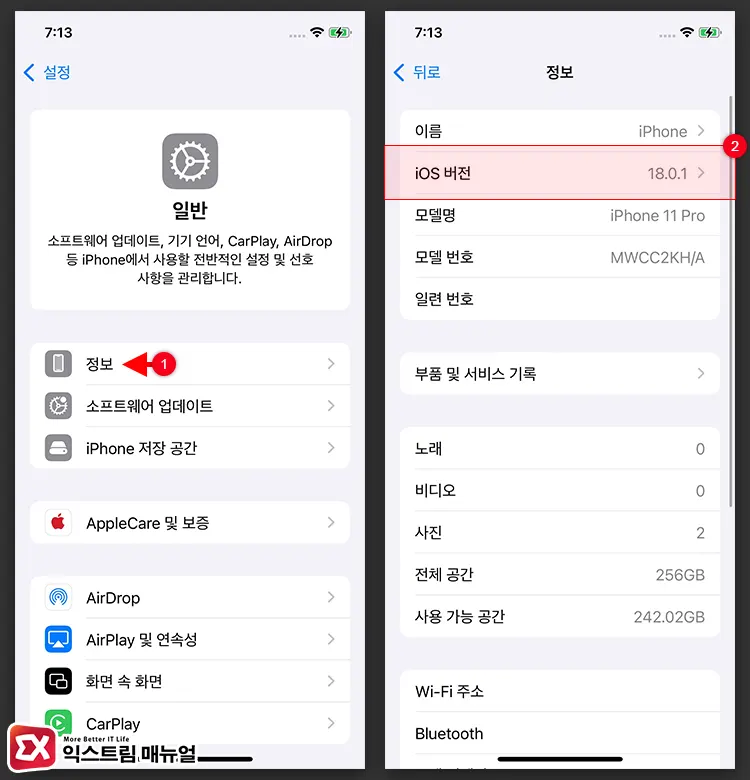
iPhone 설정 > 일반 > 정보로 이동한 다음 iOS 버전을 확인합니다. 현재 최신 버전은 iOS 18.0.1로 필자의 경우 구형 아이폰을 iOS 17.7로 다운그레이드를 시도하려 합니다.
2. 아이폰을 컴퓨터에 연결하고 컴퓨터 신뢰 등록
아이폰 다운그레이드를 위한 프로그램을 설치하기 전, 아이폰과 컴퓨터의 연결에 문제가 없게 iTunes Installer 버전을 먼저 설치합니다. 미리 설치되어 있다면 패스하면 됩니다.
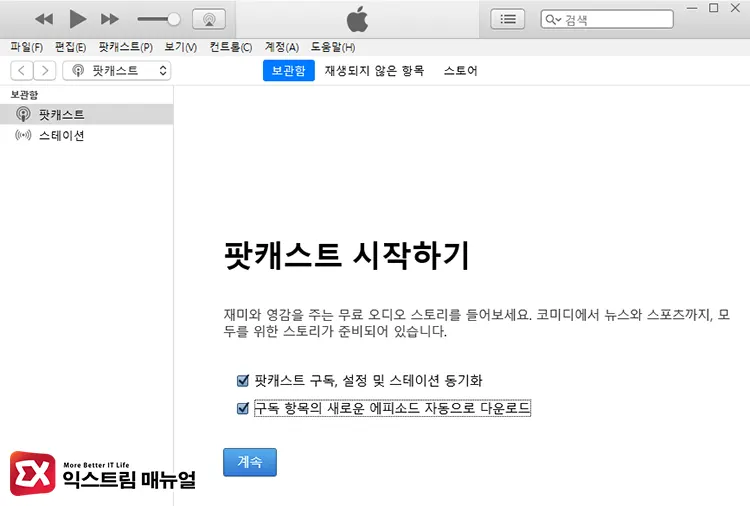
링크 : Apple iTunes 다운로드
iTunes는 Microsoft Store 버전과 Installer 버전(exe 파일)이 있는데, exe 파일로 된 설치 버전을 권장합니다. 위 링크를 클릭해 아이튠즈를 설치한 다음 가장 최신 버전으로 업그레이드 합니다. 그리고 컴퓨터를 다시 시작합니다.
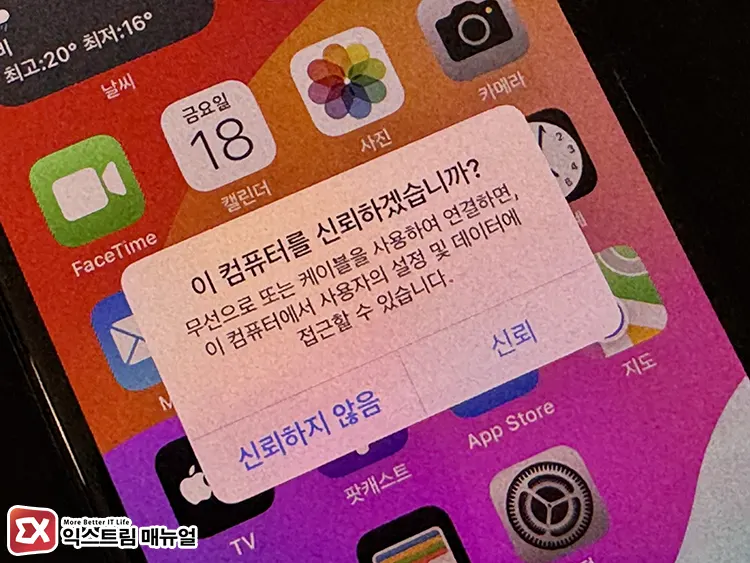
아이폰과 컴퓨터를 연결하기 위한 드라이버가 모두 설치되며 USB 케이블로 연결하면 아이폰에서 ‘이 컴퓨터를 신뢰하겠습니까?’ 메시지가 나타납니다. 신뢰를 눌러 연결을 마칩니다.
iTunes와 아이폰을 연결한 김에 혹시 모를 상황에 대비해서 아이폰을 백업해 둡니다.
3. 아이폰 다운그레이드 및 사용자 데이터 유지 설정
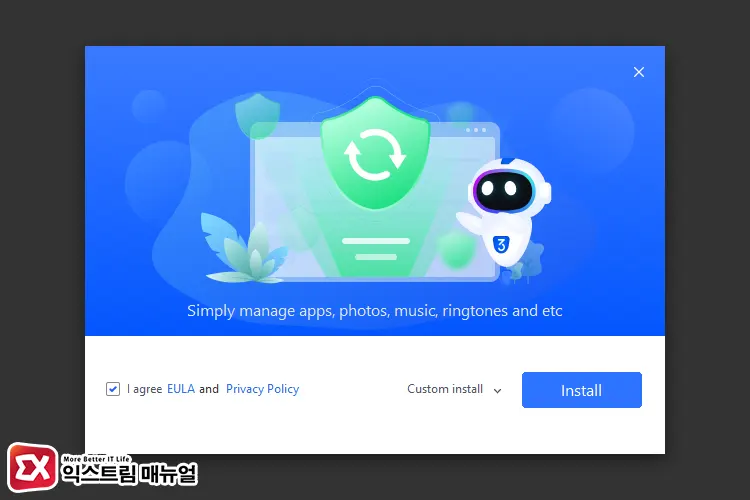
링크 : 3uTools 다운로드 페이지
iOS 다운그레이드를 위해서 3uTools를 사용합니다. 무료 프로그램으로 Apple ID 로그인 과정이 없어서 보안 상 안전한 장점이 있습니다. Installer 파일을 받아 컴퓨터에 설치합니다.
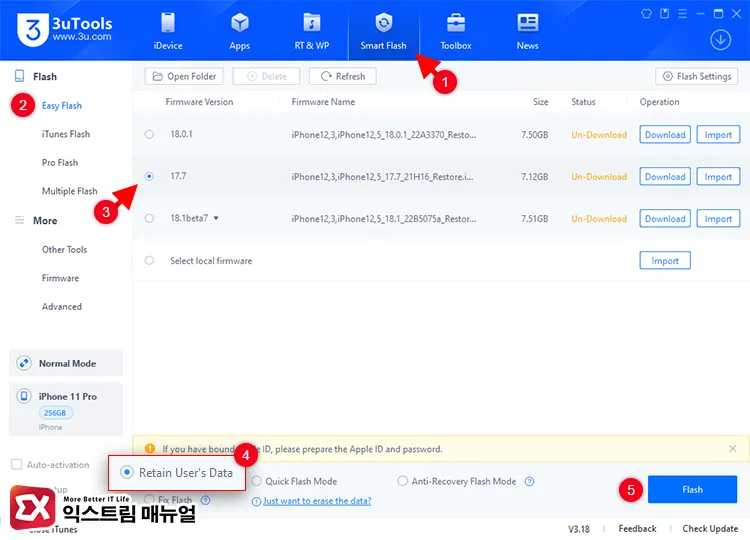
3uTools 사용법은 간단합니다. 아이폰과 컴퓨터가 연결된 상태에서 상단 메뉴의 Smart Flash를 클릭합니다. 그리고 왼쪽의 세부 메뉴에서 Easy Flash를 선택합니다.
컴퓨터에 연결된 아이폰에 적용할 수 있는 iOS 하위 버전이 목록에 나타나는데요. 목록에 나타나는 iOS는 서명이 남아있는 버전으로 여기서 다운그레이드를 하고 싶은 iOS 버전을 체크한 다음 오른쪽의 Download 버튼을 누릅니다.
다운로드가 완료되면 화면 하단의 Retain User’s Data 옵션을 꼭! 체크헤서 사용자 데이터를 유지하게 설정합니다.
만일 목록에 없는 iOS 특정 버전을 찾는다면 ipswbeta.dev에서 ipsw 파일을 직접 다운로드 후, 3uTools에서 Select local firmware에 체크해 Import 하면 적용됩니다.
마지막으로 Flash 버튼을 누르면 다운그레이드가 시작됩니다. 시간은 20분에서 1시간 정도 걸리며 아이폰의 성능 및 저장된 데이터 용량에 따라 차이가 있을 수 있습니다.
4. 아이폰 다시 시작 후 iOS 버전 확인
다운그레이드가 완료된 후 아이폰의 iOS 버전을 확인하고 데이터가 유지되어 있는지 확인해서 다운그레이드가 문제 없이 완료되었는지 확인합니다.
다양한 iOS 버전을 경험하고 싶다면 3uTools에서 iOS 서명이 끝나기 전에 펌웨어를 미리 다운로드 받아놓고 추후 다운그레이드가 필요할 때 위 과정을 반복해서 다시 다른 iOS 버전을 사용할 수 있습니다.


![iOS 26 How to Revert iPhone Alarm Slide to Stop to a Button iOS 26 How to Revert iPhone Alarm Slide to Stop to a Button - [iOS 26] 아이폰 알람 '밀어서 중단'을 버튼으로 되돌리는 방법](https://extrememanual.net/wp-content/uploads/2025/12/iOS-26-How-to-Revert-iPhone-Alarm-Slide-to-Stop-to-a-Button-363x204.webp)
